|
Eisfee

Dieses Tutorial
wurde
von mir Romana
geschrieben, es darf
nicht kopiert werden und
auf
anderen
Seiten zum
download angeboten
werden.
Jegliche Ähnlichkeit ist
rein zufällig.
Ich habe es mit Corel X3 geschrieben, geht aber
sicher mit den anderen
auch.
Hier
bekommt ihr das Material
dazu.
Du benötigst 1 Haupttube
2 Deco Tuben
1 Maske
Die Posertube war ein
Geschenk von Draco
meinen Poserlehrer
In den Forum
Fantasy- Zauberland
Filter :
Filter - Alien Skin -
Eye Candy 5 -
Impact - Perspektive Shadow
Filter - penta com -
Color Dot und Dot and
Cross
Filter - Xenofex 2 -
Constellation
Entpacke das Material
und gebe es dir in den
PSP
Hast du alles dann
fangen wir an.
1.)
Öffne ein neues transparentes Bild
von 700 x 700
Suche dir 2 schöne Farben aus deiner
Tube
Ich
hab als Vordergrundfarbe dunkel #5077FA
und
als Hintergrundfarbe hell #C0E8FF
2.)
Fülle dein leeres Blatt mit der
Vordergrundfarbe
Effekte - Textureffekte - Textur (fein)
- mit dieser Einstellung
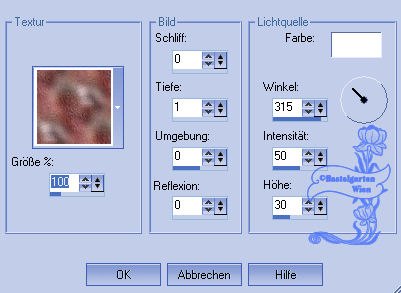
3.)
Effekte - Filter - Xenofex 2 -
Constellation mit dieser Einstellung
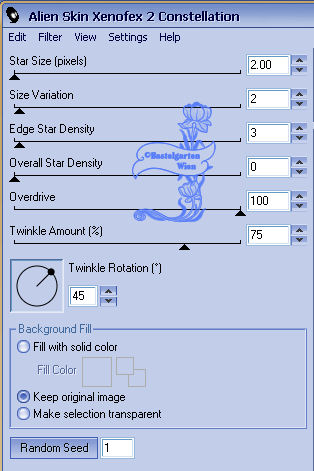
4.)
Ebene - neue Rasterebene
Auswahl - alles Auswählen
Aktiviere die Deco Tube (Smoke) Kopieren
- Einfügen in eine Auswahl
Auswahl aufheben
5.)
Effekte - 3D Effekte -
Schlagschatten mit dieser Einstellung
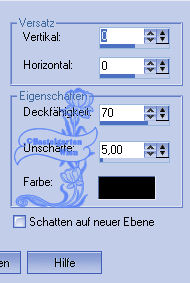
6.)
Ebene duplizieren - Spiegeln
Nun
sollte es so aussehen
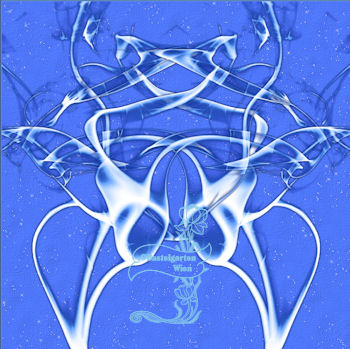
7.)
Ebene - neue Rasterebene
Auswahlwerkzeug - Benutzerdefinierte
Auswahl mit dieser Einstellung
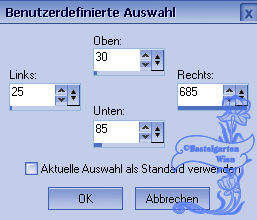
Fülle mit der Hintergrundfarbe
8.)
Auswahl ändern - verkleinern um 2 Pixel
Fülle mit der Vordergrundfarbe
Auswahl ändern - verkleinern um 2 Pixel
Fülle mit der Hintergrundfarbe
9.)
Effekte - Filter - penta com - Color Dot
mit dieser Einstellung
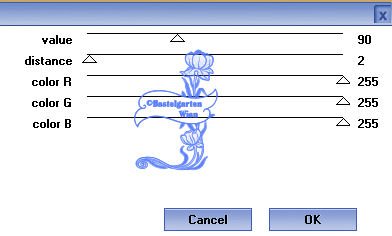
Auswahl aufheben
Schlagschatten wie aus Punkt 5
10.)
Bild - Frei drehen mit dieser
Einstellung

11.)
Ebene duplizieren - spiegeln
Verschiebe diese nun so wie hier
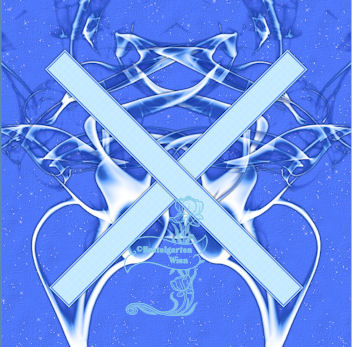
12.)
Ebene - neue Rasterebene
Fülle mit der Hintergrundfarbe
Ebene - neue Maskenebene - aus Bild -
suche dir da die Maske raus mit dieser
Einstellung
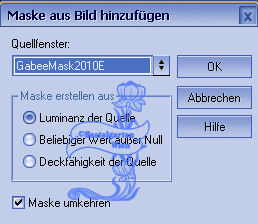
Maskenebene löschen - Ja Beantworten -
Gruppe zusammenfassen
13.)
Verschiebe sie danach in die Mitte des
Bildes

14.)
Ebene - neue Rasterebene
Auswahlwerkzeug - Kreis - Ziehe nun
einen Kreis in der Größe von 410 x 410
auf
Aktiviere die Deco Tube
(Landschaft) Kopieren - Einfügen in eine
Auswahl
Auswahl aufheben
Verschiebe diese zu der Maske in die
Mitte - siehe dazu mein Bild
15.)
Ebene - neue Rasterebene
Auswahlwerkzeug - Kreis - Ziehe nun
einen Kreis in der Größe von 190 x 190
auf
Fülle diese mit der Hintergrundfarbe
16.)
Auswahl ändern - verkleinern um 2 Pixel
Fülle mit der Vordergrundfarbe
Aktiviere erneut die Deco Tube
(Landschaft) Kopieren - Einfügen in eine
Auswahl
Auswahl aufheben
Schlagschatten wie aus Punkt 6
17.)
Eben duplizieren
Verschiebe die Kreise nun so wie hier

18.)
Aktiviere deine Haupttube - Kopieren -
Einfügen als neue Ebene
Verschiebe die nach links - siehe dazu
mein Bild
Filter - Alien Skin -
Eye Candy 5 -
Impact - Perspektive Shadow
- Drop Shadow - Blurry (Standart)
19.)
Aktiviere dein Textwerkzeug - benenne
dein Bild
Schreib deinen Namen
oder setze dein Wasserzeichen
Schlagschatten nach Wahl
20.)
Bild - Rand
hinzufügen von 2 Pixel in der Farbe
#5077FA
Bild - Rand
hinzufügen von 35 Pixel in der Farbe
#C0E8FF
Bild - Rand
hinzufügen von 2 Pixel in der Farbe
#5077FA
21.)
Markiere den breiten Rand mit deinen
Zauberstab (Toleranz und Randschärfe auf
0)
Effekte - Filter - Dot and Cross
mit dieser Einstellung
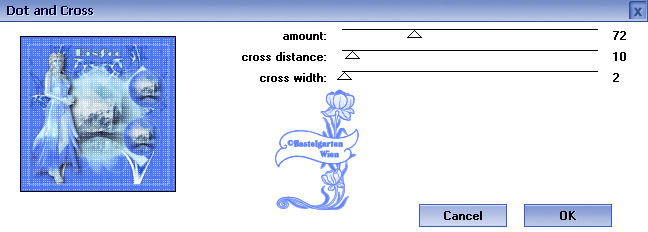
22.)
Effekte - 3D Effekte - Aussparung mit
dieser Einstellung
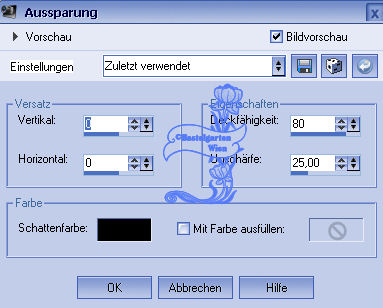
Auswahl aufheben
Nun
ist dein Signtag fertig und du kannst es
als .jpg abspeichern
Ich hoffe dir hat das Tutorial genauso viel Spaß
gemacht
wie mir es zu schreiben.
Dankeschön fürs
nachbasteln.
Die Tutorials werden hier
getestet

Home
Design by Romana |